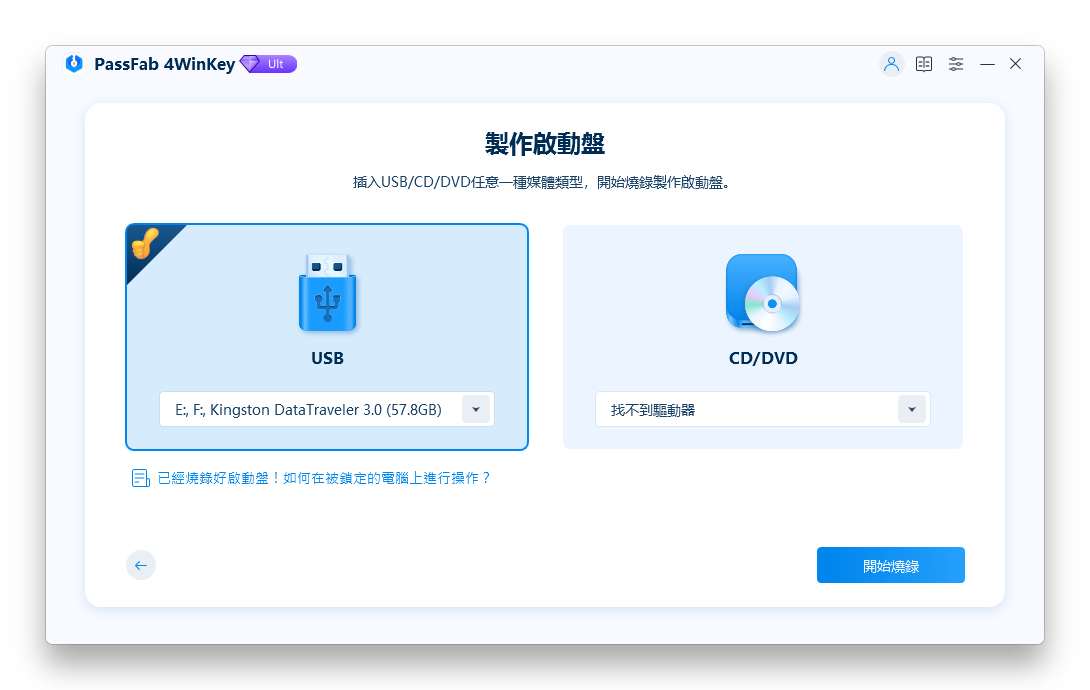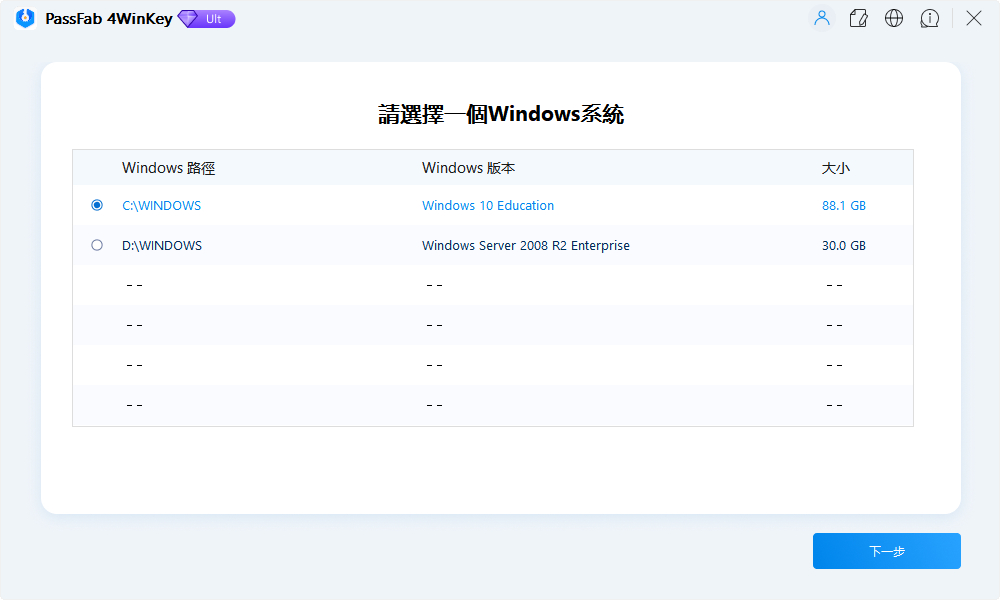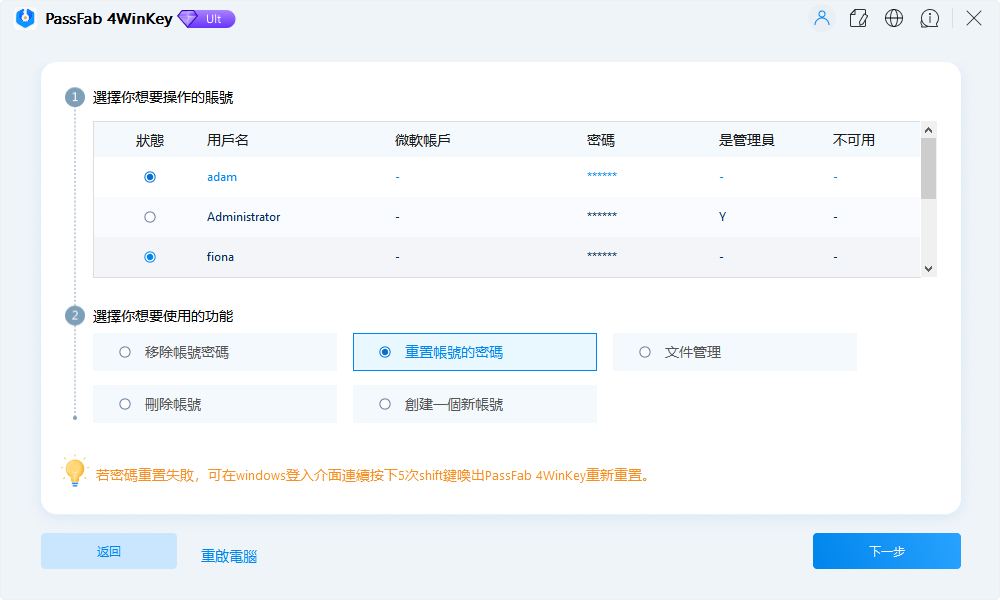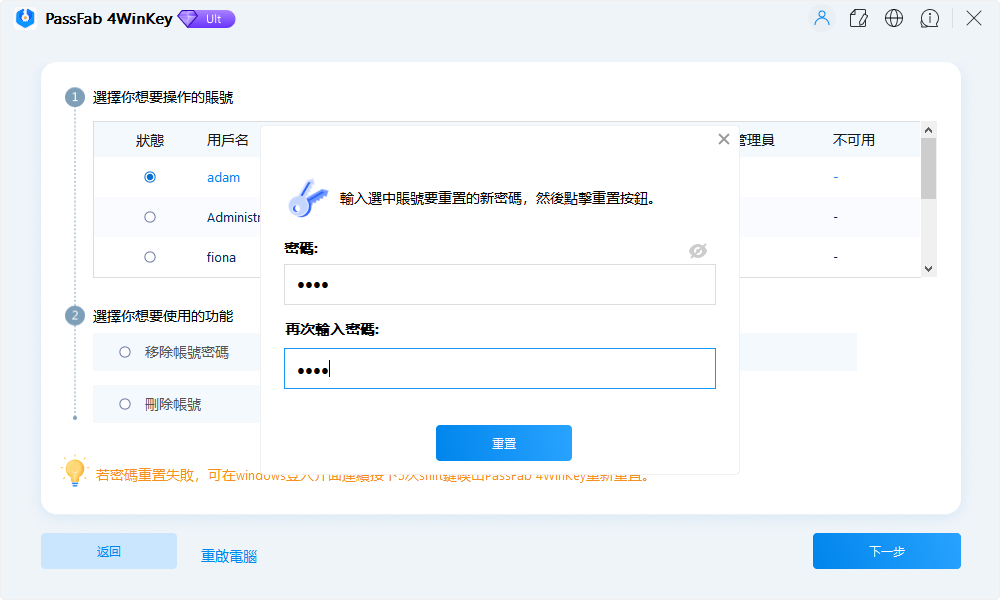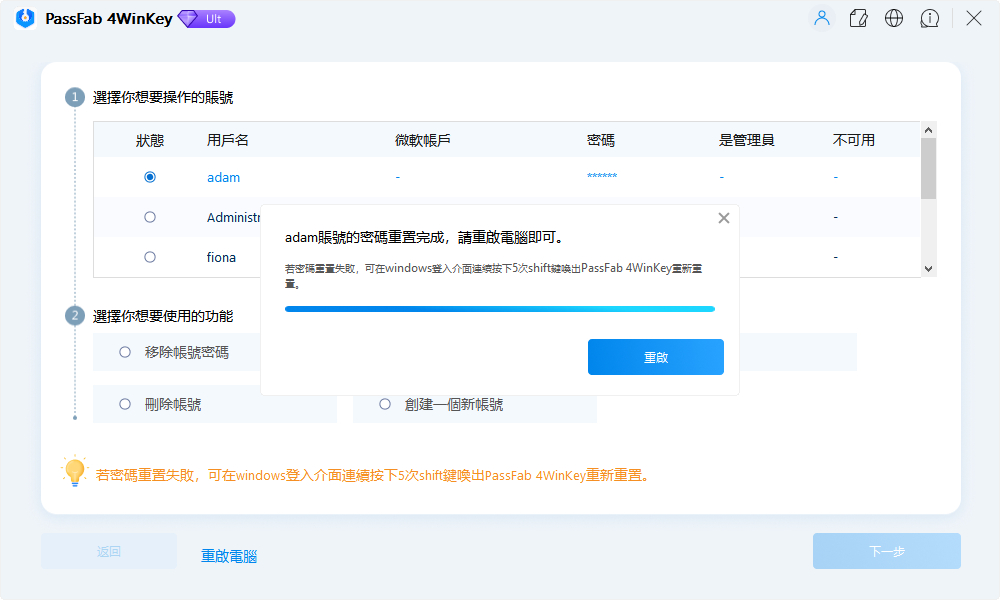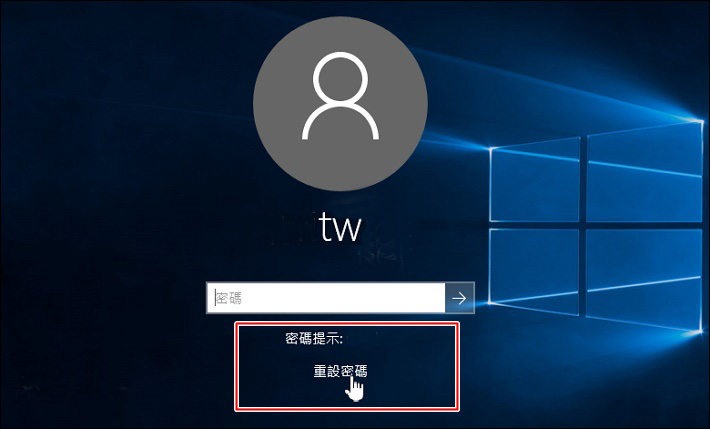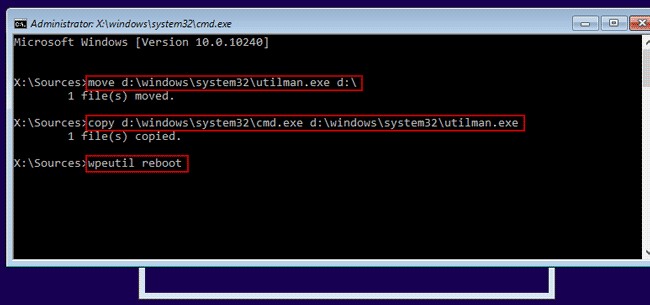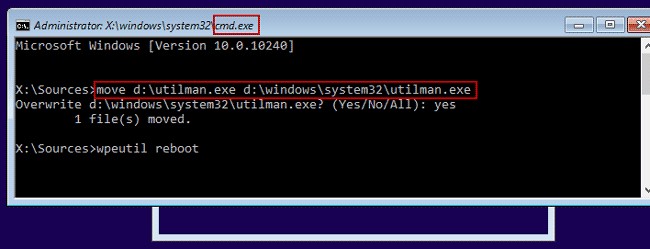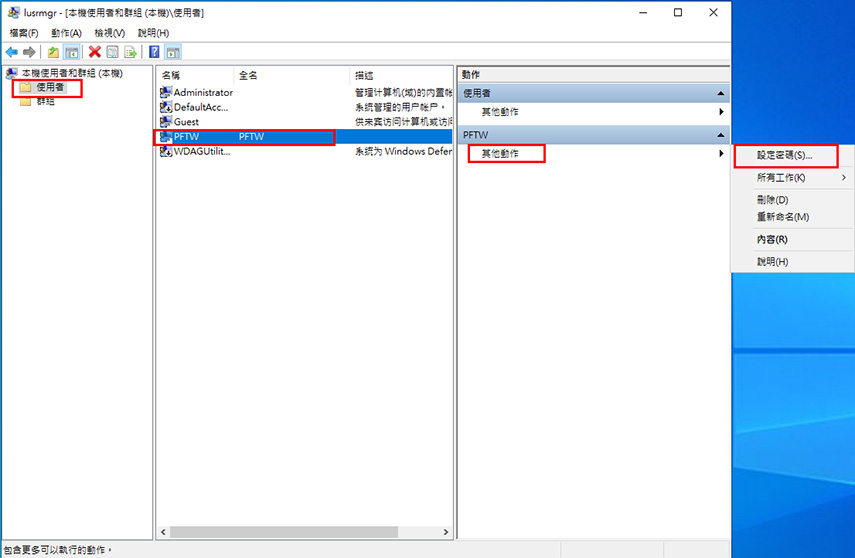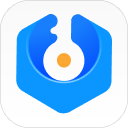為了保護電腦安全,Windows 讓我們設置密碼來防止未授權訪問。許多用戶選擇設置復雜的密碼,以加強防護,但有時連自己也會忘記密碼。如果你沒有記錄下來,這情況可能變得更麻煩。別擔心!今天我們將分享 8 個有效方案,幫助你解決Windows 10 忘記密碼的問題,無論是通過 CMD 還是其他方法,總有一種適合你,讓你輕鬆找回密碼。
Windows 忘記密碼無需擔心,4WinKey 快速破解重設密碼,三步驟輕鬆搞定!
一、Win10 忘記密碼怎麼辦?8 種解決方案
無論你是使用本地帳戶還是 Microsoft 帳戶,甚至想利用命令提示字元(CMD)來重置密碼,我們都會提供具體操作步驟,幫助你快速找回登入權限,恢復電腦的正常使用。讓我們一起來看看這些方法,選擇最適合你的解決方案吧!
1. CMD 指令找回或重設 Win10 密碼
如果你忘記了 Windows 10 的本地帳戶密碼,可以使用 命令提示字元(CMD) 來重置密碼。按照以下步驟操作:
- 在登入界面,點擊電源菜單,按住 Shift 並單擊重新啟動。
- 在高級設置菜單中,單擊疑難解答 > 高級選項 > 啟動設置 > 重新啟動。
- 如果出現任何警告菜單,請忽略並單擊仍然重新啟動。從啟動設置中,按 4 鍵選擇啟用安全模式選項。
- 在 Windows 登錄屏幕中,點擊 shift 五次。將出現命令提示字符。
- 鍵入 [net user]。它將顯示所有帳戶。然後繼續輸入[net user 用戶名 新密碼],將密碼重設為新密碼。

- 完成後,使用新密碼登錄 Windows 10。
注意:CMD 重置 Windows 10 本地帳戶密碼的前提是你已經啟用了安全模式,並且能夠進入命令提示字元。 若使用的是 Microsoft 帳戶,則無法通過此方法重置密碼。
2. 解鎖所有 Windows 密碼的最強工具 - PassFab 4WinKey
如果你已經嘗試了命令提示字元(CMD)來重置密碼,但仍無法解決問題,那麼不妨考慮使用 PassFab 4WinKey。這是一款專為解決各類賬戶忘記密碼問題而設的工具,無論是重設、刪除還是更改 Windows 開機密碼,都能輕鬆操作。
PassFab 4WinKey 支援所有 Windows 密碼類型,包括管理員密碼、Microsoft 帳戶密碼和本地帳戶密碼,並且兼容 Windows 10、7、8、8.1、XP 和 Vista。無論你面臨的是哪種密碼問題,這款工具都能快速幫助你恢復訪問,無需擔心密碼忘記帶來的困擾。
如何使用 PassFab 4WinKey 重設密碼?
在一個可以登入的電腦或筆電啟動 PassFab 4WinKey。
插入CD/ DVD 或是 USB ,選擇媒體,點擊 “下一步” 以便創建密碼重設磁盤。

燒錄磁碟成功後,將磁碟插入你要解鎖的電腦,並參考使用說明重置密碼。
然後,重啟電腦,按 F12 鍵,好讓被鎖定的電腦引導至啟動選項菜單的頁面。選擇從刻錄的媒體啟動。
接下來你會看見PassFab 4WinKey的主界面,選擇你的Windows系統。

選擇想要重設密碼的賬號,然後,勾選“重置賬號的密碼”。

點擊下一步,在彈窗輸入你要重置的密碼,然後點擊重置。

密碼重設完成後,重啟電腦,你就可以用剛剛重置的密碼解鎖電腦了。

3. 回答安全性問題,重置本地帳戶密碼
如果你在設置 Windows 10 密碼時選擇了安全問題作為備用選項,那麼當忘記密碼時,你可以通過回答這些問題來重置密碼。以下是具體操作步驟:
- 打開電腦,在登錄的畫面上輸入錯的密碼後會彈出密碼錯誤的提示。
點擊 “確定”,這時候點擊 “重設密碼” 的鏈接。

你就可以在這裡輸入新的密碼了。
- 完成後,你可以使用新的密碼來登錄 Window 了。
4. 密碼重設磁碟快速更改 Windows 10 密碼
如果你提前創建了密碼重設磁片,當忘記密碼時,你可以使用它來重置 Windows 10 密碼。以下是具體操作步驟:
- 開啟電腦,把密碼重設磁片插入電腦中。
在登錄界面輸入錯誤密碼後,系統會顯示密碼錯誤的提示。
- 點擊「重設密碼」並選擇使用密碼重設磁片。
- 根據屏幕上的提示完成密碼重置過程。
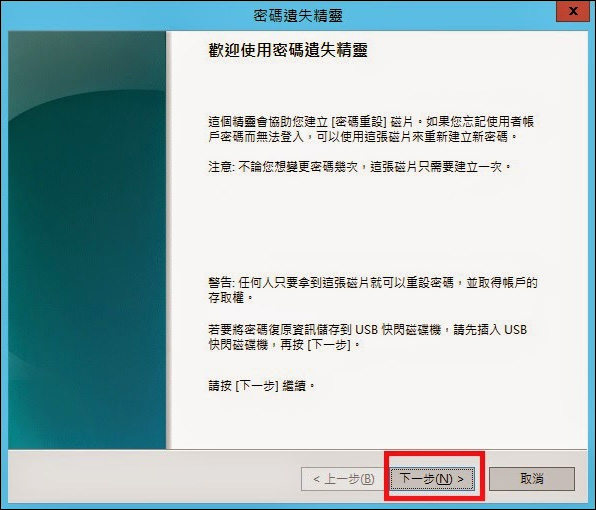
5. 通過管理員帳戶重置 Win10 密碼
管理員帳戶可以提供對操作系統不同功能的高級訪問權限,如果你忘記了本地賬戶的密碼,可以利用管理員帳戶來重置密碼。這需要借助 Windows 安裝磁碟來啟動系統並使用命令提示符,具體步驟如下:
- 同時按下 Shift + F10 打開命令提示字符窗口。
使用以下命令行更改 cmd.exe 和 utilman.exe 的位置。
你需要先插入此命令 –
- move d:\windows\system32\utilman.exe d:\
- copy d:\windows\system32\cmd.exe d:\windows\system32\utilman.exe
注意:
d:\是系統磁盤
然後拔出安裝磁碟,輸入命令:wpeutil reboot

重啟後,單擊鎖定屏幕上的實用程序管理器圖標,會打開命令提示字符窗口。
使用命令行創建管理員帳戶用戶 ID 和密碼。例如,如果要創建管理員帳戶 Peter 和密碼 abc,請鍵入:
- net user Peter abc /add
- net localgroup administrators Peter /add
- 現在,再次從安裝磁盤啟動電腦。
按 Shift + F10 打開命令提示符。輸入命令:
- copy d:\utilman.exe d:\windows\system32\utilman.exe

- 重新啟動 Windows 10 計算機,你可以在登錄屏幕上看到新建的管理員帳戶。
登入管理員賬戶,然後你就可以在本地用戶群組重置本地賬戶密碼。

6. Powershell 重新設定 Windows 開機密碼
如果你擁有管理員權限,可以利用 PowerShell 重置 Windows 帳戶密碼。這是一個簡單的命令行方法,步驟如下:
- 啟動電腦,以管理員來運行PowerShell。
現在,當 PowerShell 窗口彈出時,粘貼以下命令,將 [username] 替換為你自己的用戶名,將 [PASSWORD] 替換為你想要設置的密碼。

- Enter 執行它,現在你可以使用新密碼登錄。
7. 使用 Microsoft 帳戶更改 Win10 密碼(適用於聯網用戶)
如果你的 Windows 10 登錄賬戶是 Microsoft 賬戶,你可以通過線上方式重置密碼。請按照以下步驟操作:
- 進入 Microsoft 賬戶網站,使用你目前的用戶名稱及密碼登入。
- 在頁面頂部的選單中,選擇“安全性”,輸入你的賬戶密碼以確認身份。
- 在 “密碼安全” 一欄中,選擇 “更改密碼”。
- 你將會來到一個 “更改密碼” 的頁面中,請輸入你目前的密碼,然後再輸入新的密碼。
- 這時候選擇 “儲存”,並且使用新的密碼解鎖您的 Windows 10 電腦。
這個方法適用於使用 Microsoft 賬戶 登錄的 Windows 10 用戶,能夠輕鬆重置您的登錄密碼。
8. 重設裝置解決 Win10 忘記密碼問題(最後手段)
如果你卡在 Windows 10 登入界面無法登錄,可以考慮通過重設裝置來解決問題。這個方法將你的電腦恢復到初始狀態,無論是否記得密碼,都能讓你重新登錄。
- 插入 Windows 安裝磁碟,並從磁碟啟動,進入安裝界面。
- 單擊“下一步”。單擊“修復你的計算機”。選擇“疑難解答”。
- 在接下來的頁面上,單擊“重置此 PC”。
- 在此部分中,你可以選擇保留你的個人文件或刪除它們。在任何一種情況下,你安裝的程序和設置都將被完全格式化,你的計算機將重置為初始階段。
- 這樣,你的所有設置都將重置,包括你的用戶帳戶和密碼。所以,現在你可以輕鬆登錄到你的計算機。
注意:
選擇重置此 PC 會清除部分設置和應用程式,若選擇刪除所有內容,資料將無法恢復。請務必備份重要資料。
總結
通過上述 8 種解決方案,相信你已經可以順利解決電腦密碼忘記的問題,比如使用方案 Win10 忘記密碼 CMD。雖然某些方法看似簡單,但可能效果不如預期,還有一些方案操作繁瑣,甚至可能導致數據丟失。
經過多次測試,我們最推薦使用 PassFab 4WinKey,這是一款兼容多種 Windows 系統的工具,操作簡單且不會丟失任何數據。無論是什麼電腦密碼忘記的情況,PassFab 4WinKey 都能幫助你輕鬆解決,確保 100% 成功重設密碼,讓你快速回到工作狀態!